DOSSIER Complet SCCM 2012
Dossier complet : Installation et exploitation de System Center 2012 Configuration Manager
——————————————————
Sommaire
Direct Rule
Query Rule
Include Collections
Exclude Collections
Synchronisation – Schedule
NOTE: Cette démonstration n’est qu’à titre informatif, je vous conseil de découvrir par vous même toutes les possibilités que Microsoft nous propose afin de comprendre vraiment comment fonctionne ces systèmes de règles sur les collections.
Ouvrez la console SCCM 2012, puis rendez-vous dans la partie « Assets and Compliance ». Les regroupements peuvent être créés pour des utilisateurs ou bien des périphériques. Les deux onglets à utiliser sont donc « User Collections » et « Device Collections ».
Pour créer un regroupement de périphériques par exemple, cliquez droit sur « Device Collections » puis sur « Create Device Collection »
Remplissez les champs suivants :
– Name : Le nom du regroupement
– Comment : Un commentaire sur le regroupement
– Limiting collection : Sur quelle limite voulez-vous baser votre regroupement. Par exemple, créer un regroupement de tous les ordinateurs Windows 7 basé sur « All Device » puis créez un deuxième regroupement de tous les ordinateurs Windows 7 32 bits qui lui sera basé sur le premier regroupement (tous les ordinateurs Windows 7).
Dans un premier temps, il faut ajouter des règles.
Créez une règle « Direct Rule » pour ajouter dans le regroupement uniquement les objets que l’on souhaite à la main directement.
– Ressource class : La plupart du temps, vos recherches seront basées sur « System Ressource »
– Attribute name : Sur quel attribut voulez vous faire votre règle, le nom du périphérique, le type de ressource, la MAC adresse, etc… Dans l’exemple, nous choisirons le nom du périphérique.
– Value : Si vous connaissez le nom exact du périphérique, alors saisissez le, sinon vous pouvez utiliser le symbole « % » ce qui remplace l’ « * » des recherches windows.
Créez une règle « Query Rule » pour ajouter dans le regroupement des objets en fonction d’une requête. Les objets du regroupement sont donc mis à jour automatiquement en cas d’ajout ou bien de suppression d’un objet.
Cliquez sur « Edit Query Statement… »
Cliquez sur « Criteria » puis sur l’icone (soleil).
Cliquez sur « Select… »
Choisissez les attributs que vous souhaitez sélectionner. En fonction de la classe d’attribut choisie, les attributs ne sont pas les mêmes. Microsoft nous met à disposition un panel d’attribut assez conséquent.. bon courage
Une fois vos choix fait, cliquez sur « ok ».
Choisissez l’opérateur qui permet de comparer le type d’attribut que vous avez sélectionnez avec une valeur.
Cliquez ensuite sur « Value… » pour choisir la valeur que vous souhaitez comparer.
Continuez en cliquant sur « OK ».
Note : Les valeurs présentées sont des objets présents sur au moins un device remonté dans SCCM.
Vous pouvez créer plusieurs critères si vous le souhaitez en utilisant les connecteurs logique « and » et « or ». Il est également possible de regrouper certains critères entre parenthèse.
Une fois que vos paramètres sont correctes, cliquez sur « OK ».
Note: Vous pouvez également cliquez sur « Show Query Language » pour vérifiez le code WQL de la requête.
Votre requête « Query Rule » est prête, validez « OK ».
Inclus dans le regroupement tous les objets faisant partis du regroupement sélectionné.
Exclus du regroupement tous les objets présents dans le regroupement sélectionné.
L’option « Use incremental updates for this collection » permet de mettre à jour régulièrement le regroupement en cas de changement. Il est possible de configurer un Schedule pour forcer la mise à jour.

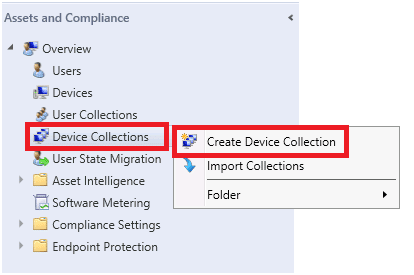
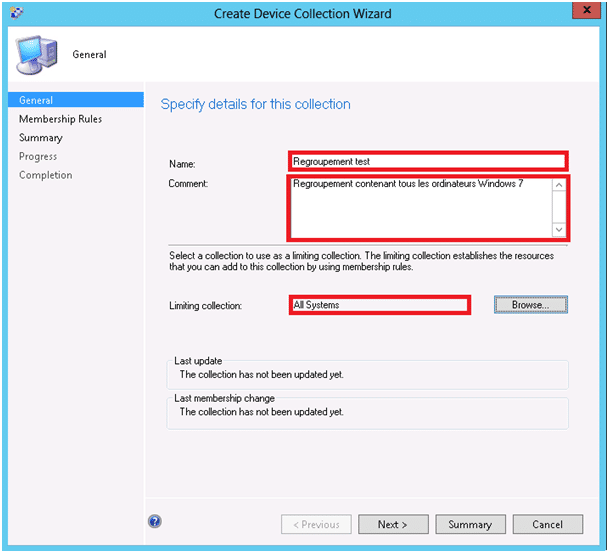
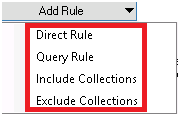
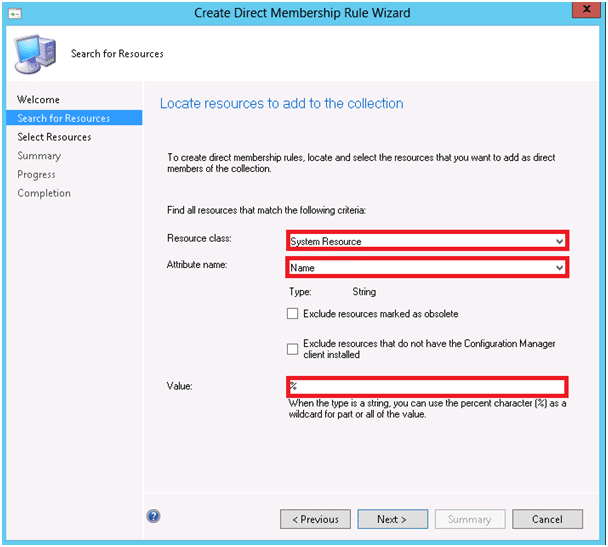
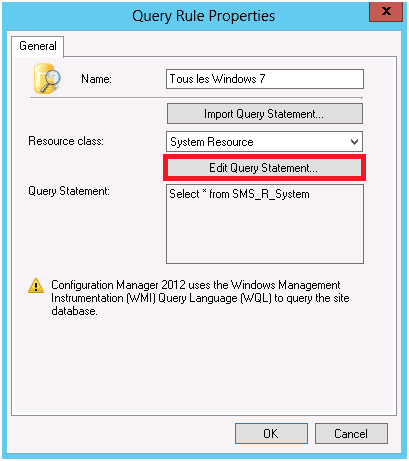
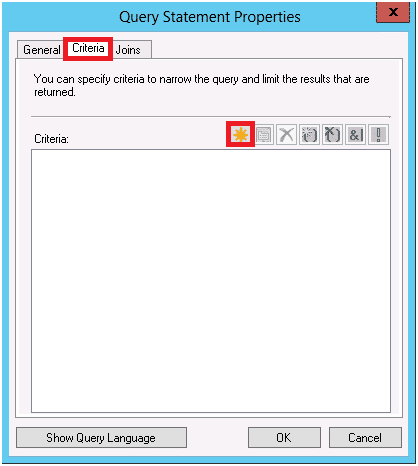
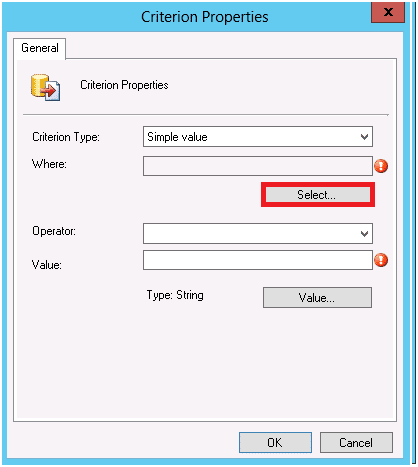
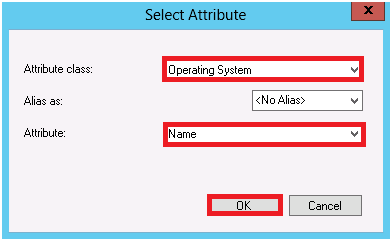
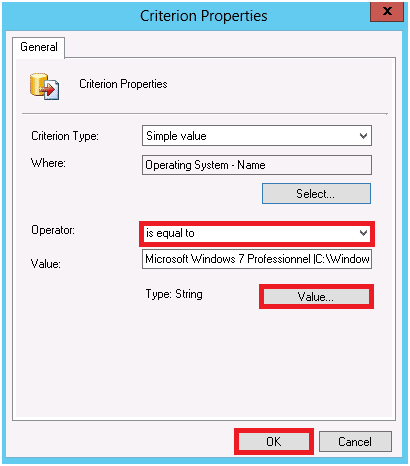
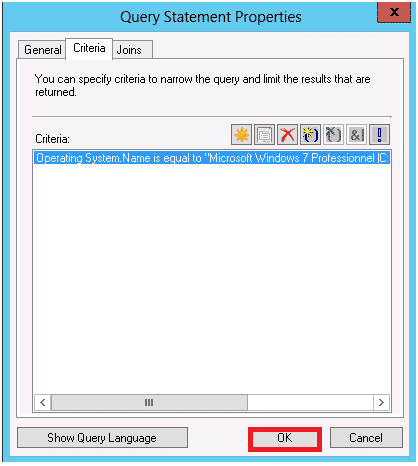
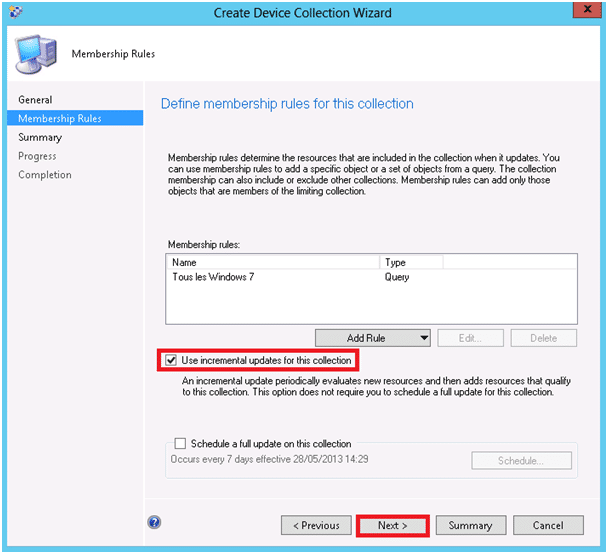
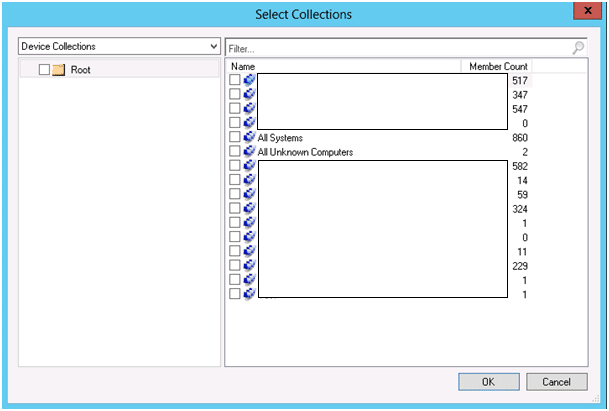
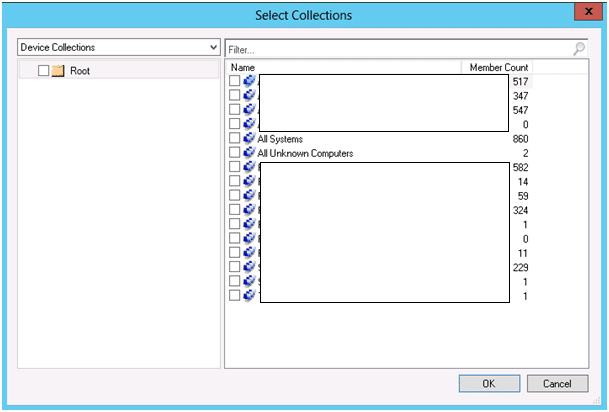
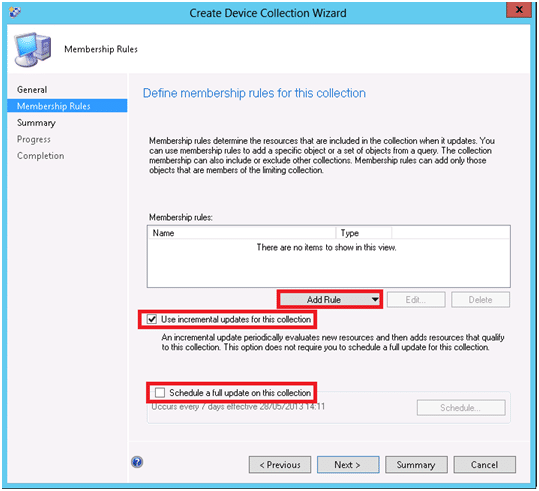
![[TSHOOT] – SCCM 2012R2 : Déploiement bloqué dans le statut « Waiting for content »](https://sys-advisor.com/wp-content/uploads/2013/06/splash_sccm2012.png)
![[TUTO] – Synology : Comment sauvegarder vos données Office 365 avec Synology](https://sys-advisor.com/wp-content/uploads/2017/11/splash_synology_3-1-100x70.jpg)
![[TUTO] – Windows 10 : Comment générer une CSR avec cygwin et openssl](https://sys-advisor.com/wp-content/uploads/2019/09/splash_windows10-100x70.jpg)
![[TUTO] – Windows 2008 : Comment désactiver l’autoconfiguration IPv4](https://sys-advisor.com/wp-content/uploads/2019/08/splash_windows_server-100x70.jpg)
![[TUTO] – Recalbox : Comment ajouter de nouvelles ROMS à votre Recalbox](https://sys-advisor.com/wp-content/uploads/2017/11/splash_recalbox-100x70.png)
![[TUTO] – Windows 10 : Comment gérer, activer ou désactiver l’indexation](https://sys-advisor.com/wp-content/uploads/2018/01/splash_windows10-100x70.jpg)

